Configurazione NAT su router CISCO (overload)
Il NAT overload associa una lista di ip sulla rete interna (inside) all’unico IP dell’interfaccia esterna (outside). E’ la funzione di NAT più utilizzata, da abilitare quando si ha a disposizione un solo indirizzo IP pubblico, o comunque quando si vuole che tutti gli host si presentino su Internet sempre con lo stesso IP.
Supponiamo quindi di avere questo scenario:
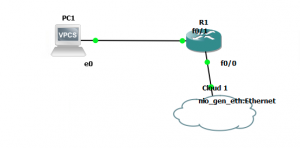
PC1 con indirizzo IP 192.168.0.2 sull’interfaccia e0 (DG: 192.168.0.1)
R1 con le seguente configurazione sulle interfacce:
f0/1 192.168.0.1
f 0/0 con IP pubblico verso Internet (Cloud1)
A questo pinto definiamo l’interfaccia inside (dove si trovano i PC della LAN)
R1(config)#interface fastEthernet 0/1
R1(config-if)#ip nat inside
e l’interfaccia outside (quella che si affaccia verso Internet)
R1(config)#interface fastEthernet 0/0
R1(config-if)#ip nat outside
Con il seguente comando invece diciamo di “nattare” tutto ciò che proviene dall’interfaccia inside e che coincide con l’access-list 1, utilizzando l’IP dell’interfaccia di uscita (overload)
R1(config)#ip nat inside source list 1 interface fastEthernet 0/0 overload
e infine creiamo l’access list per far passare il traffico proveniente dagli IP della LAN 192.168.0.0/24
R1(config)#access-list 1 permit 192.168.0.0 0.0.0.255
E magicamente…
PC1> ping 8.8.8.8
84 bytes from 8.8.8.8 icmp_seq=1 ttl=45 time=96.761 ms
84 bytes from 8.8.8.8 icmp_seq=2 ttl=45 time=45.860 ms
84 bytes from 8.8.8.8 icmp_seq=3 ttl=45 time=31.472 ms
😉
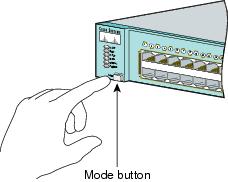


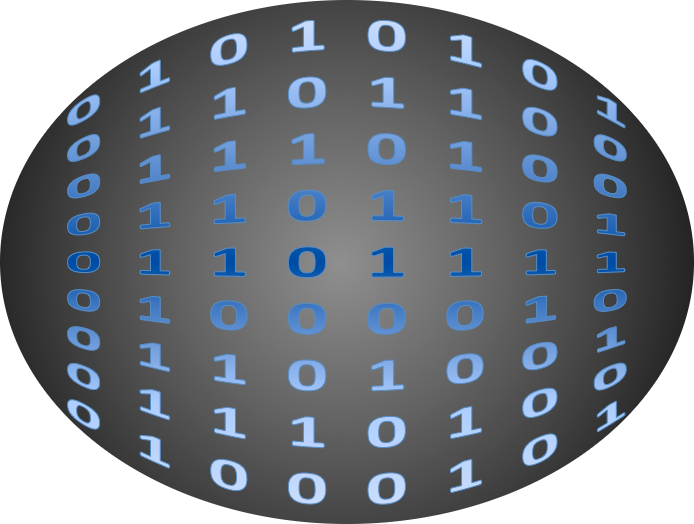
Recent Comments